关闭 集成显卡
集成显卡是一个涉及硬件配置和系统设置的过程,通常需要在BIOS或UEFI设置中进行操作,以下是关于如何关闭集成显卡的详细步骤、注意事项以及常见问题解答:

关闭集成显卡的步骤
| 步骤 | 操作描述 | 注意事项 |
|---|---|---|
| 进入BIOS/UEFI设置 | 重启计算机,在启动时按下相应的按键(如DEL、F2、F10或ESC)进入BIOS设置界面。 | 确保你知道你的主板进入BIOS的正确按键。 |
| 导航到高级设置 | 在BIOS界面中,使用方向键或鼠标导航到“高级”或“高级设置”部分。 | 不同主板的BIOS界面可能有所不同,但大致路径相似。 |
| 找到集成显卡相关选项 | 在高级设置中,寻找与集成显卡或图形设置相关的选项,可能标记为“Graphics Configuration”、“Integrated Graphics”等。 | 如果找不到,可以参考主板手册或在线搜索具体型号的设置方法。 |
| 禁用集成显卡 | 选择与集成显卡相关的选项后,进入其子菜单,找到并选择“Disable”或“Off”来关闭集成显卡。 | 确保你选择了正确的选项,以免误操作导致系统无法启动。 |
| 保存并退出 | 确认选择后,保存BIOS设置并退出,这通常可以通过选择“Save & Exit”或类似选项来完成。 | 保存前请仔细检查所有设置,确保没有遗漏或错误。 |
关闭集成显卡的原因
-
性能优化:在某些高性能计算任务中,独立显卡的性能优于集成显卡,关闭集成显卡可以避免资源竞争,提升系统整体性能。
-
节能考虑:虽然现代集成显卡的功耗已经相对较低,但在某些情况下,关闭集成显卡仍然可以进一步降低系统的能耗。
-
增强多任务处理能力:关闭集成显卡并将图形任务交给独立显卡,有助于CPU和内存专注于其他多任务处理,提升多任务并发能力。
-
提升图像渲染速度:对于需要实时图像渲染的应用(如游戏、视频编辑等),独立显卡的强大性能能够加快渲染速度,降低延迟,提升用户体验。
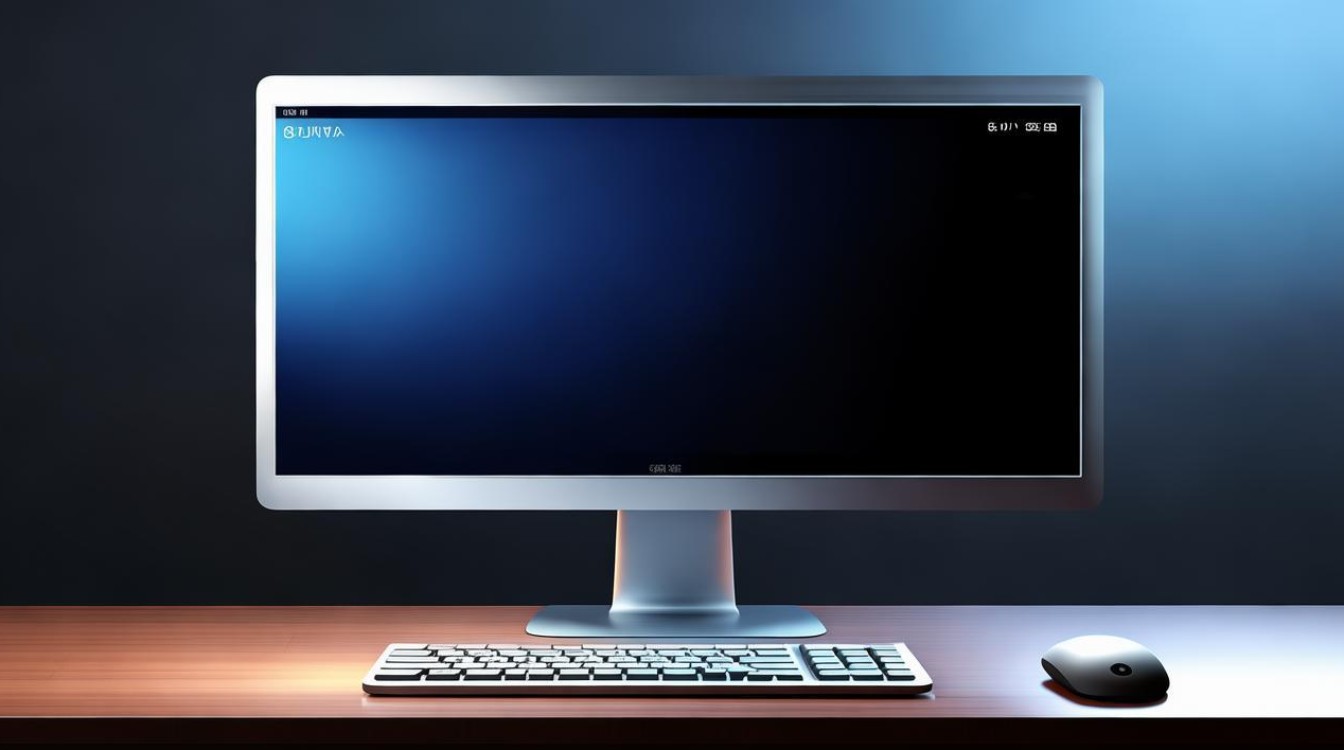
注意事项
-
确保独立显卡可用:在关闭集成显卡之前,请确保你的系统中已经安装了独立显卡,并且驱动程序已经正确安装,否则,关闭集成显卡后可能会导致系统无法正常显示。
-
了解主板支持:不是所有的主板都支持完全关闭集成显卡,有些主板可能需要通过特定的设置或跳线来实现这一功能,在操作之前,请务必查阅你的主板手册或官方网站上的相关信息。
-
备份重要数据:在进行任何硬件或系统设置更改之前,建议备份重要数据以防万一。
-
谨慎操作:BIOS/UEFI设置是系统的核心部分,错误的设置可能导致系统无法启动或出现其他问题,在操作过程中请务必小心谨慎。

相关问答FAQs
-
问:关闭集成显卡后,我的电脑还能正常使用吗? 答:只要您的系统中安装了独立显卡,并且驱动程序已经正确安装,那么关闭集成显卡后,您的电脑应该能够正常使用,独立显卡将接管所有的图形处理任务,而集成显卡则处于关闭状态。
-
问:我应该如何知道我的主板是否支持关闭集成显卡? 答:您可以通过查阅主板手册或访问主板制造商的官方网站来了解您的主板是否支持关闭集成显卡,您也可以尝试进入BIOS/UEFI设置界面,查找与集成显卡相关的选项,
版权声明:本文由 芯智百科 发布,如需转载请注明出处。







 冀ICP备2021017634号-12
冀ICP备2021017634号-12
 冀公网安备13062802000114号
冀公网安备13062802000114号